Cómo revisar la ortografía de un correo electrónico en Outlook 2013
Si usted es un mecanógrafo rápido que envía muchos correos electrónicos durante su día normal, entonces sabe lo común que es que los errores ortográficos lleguen a los correos electrónicos. Pero cuando trabaja en un entorno profesional, las palabras mal escritas pueden tener un impacto negativo en sus relaciones con compañeros de trabajo y clientes. Por lo tanto, es una buena idea aprender a revisar la ortografía de un correo electrónico en Outlook 2013.
Nuestro breve tutorial le mostrará cómo ejecutar el corrector ortográfico en un correo electrónico que ha escrito, y le mostrará cómo administrar los errores ortográficos que encuentre el corrector ortográfico.
Ejecute el corrector ortográfico en un mensaje compuesto de Outlook 2013
Los pasos de este artículo le mostrarán cómo ejecutar la corrección ortográfica en un mensaje de correo electrónico que ha escrito con Outlook 2013. También ofrecerá sugerencias para cualquier falta de ortografía, según la palabra que Outlook cree que estaba intentando escribir.
Paso 1: Abra Outlook 2013 y escriba el mensaje que desea enviar.
Paso 2: haz clic en la pestaña Revisar en la parte superior de la ventana.

Paso 3: haga clic en el botón Ortografía y gramática en la sección Revisión de la cinta de navegación.
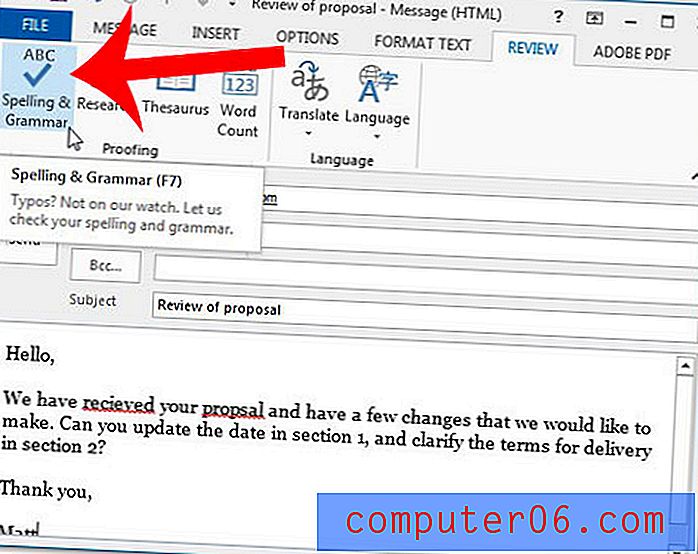
Paso 4: elija Ignorar el cambio si la palabra se escribe correctamente o elija Cambiar si se escribe incorrectamente. Si selecciona la opción Cambiar, Outlook reemplazará la palabra mal escrita con la que está resaltada actualmente en el panel Sugerencias en la parte inferior de la ventana. Tenga en cuenta que también puede elegir la opción Ignorar todo cambiar todo si ha escrito mal la misma palabra varias veces en el correo electrónico.
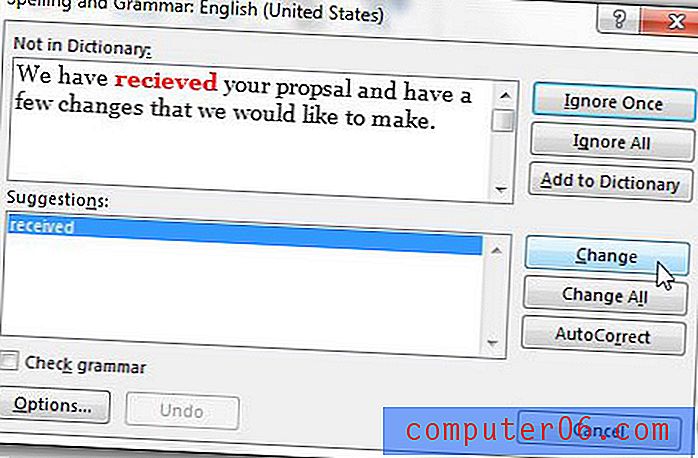
Paso 5: haga clic en el botón Aceptar en la ventana emergente después de haber verificado cada palabra mal escrita en el documento.
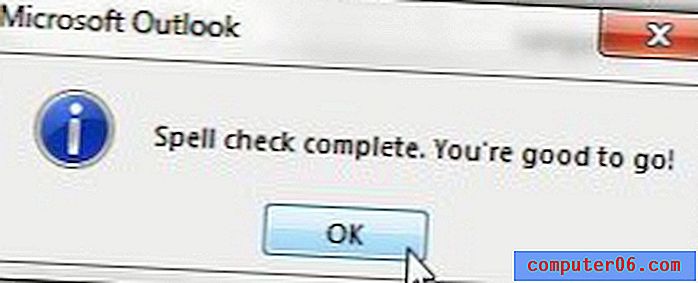
Paso 6: haga clic en el botón Enviar para enviar el mensaje de revisión.
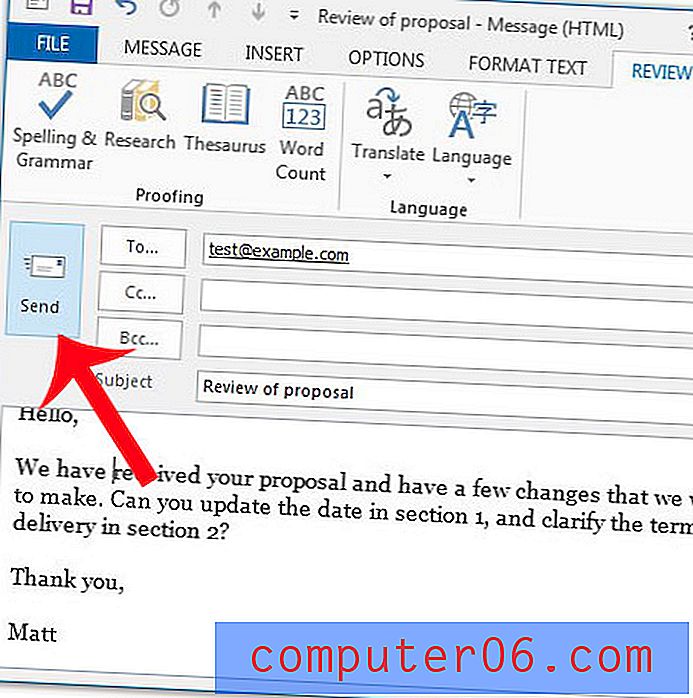
¿Tiene una firma de correo electrónico que se adjunta a todos sus mensajes salientes, pero parte de la información es incorrecta? Este artículo le mostrará cómo modificar su firma en Outlook 2013.



